Průhlednost můžete namalovat pouhým vymazáním na vrstvě 0 nebo vymazáním na vrstvě a skrytím vrstvy 0. Když export , bude mapa průhlednosti v alfě exportované textury Barva.
Když skryjete vrstvu 0, každá barva, kterou namalujete v kterékoli z vrstev, se považuje za mapu průhlednosti.
Přemýšlejte o neprůhlednosti jako o hodnotě alfa barvy RBGA. Chcete-li získat variaci krytí (přidat poloprůhledný materiál atd.), musíte malovat pouze s hodnotou alfa. Když pak skryjete vrstvu 0, uvidíte poloprůhlednou nebo plně průhlednou s hodnotou alfa barvy vrstvy.
Nebo můžete nastavit krytí vrstvy, např. pokud nastavíte hodnotu krytí vrstvy 1 na 0,3, pak skryjte “vrstvu 0”, nyní byste měli vidět 0,3 alfa barvu vrstvy. (poloprůhledný)
Důvod, proč 3DC kabát udržuje “vrstvu 0” jako viditelnou: umožňuje uživateli snadno barvit (přepsat vrstvu 0) síť. (vrstva 0 zachovává alfa jako 1,0 (žádná průhledná) a dokonalou barvu 0,5 0,5 0,5 RGB). Pokud tam není vrstva 0, nemusíte vidět žádný povrch, dokud import mapu nebo ve skutečnosti malujete na povrch v jiné vrstvě. ztěžuje malování.
Po nakreslení nebo přidání inteligentního materiálu s hodnotou alfa skryjte vrstvu 0 a poté export barevnou (difuzní/albedo) mapu jako RGBA (png, tiff atd.). Poté si exportovaná barevná mapa ponechá hodnotu alfa. Nebo si můžete vybrat možnost export “Černobílé neprůhlednosti” mapy s barevnou mapou RBG.
Použijte alfa hodnotu barvy nebo export jako mapu krytí (černá a bílá) v závislosti na tom, kterou renderovací aplikaci můžete použít.
Pokud nemůžete získat žádnou průhlednou, i když změníte krytí vrstvy 1 na 0,5 atd., možná máte další vrchní vrstvu, která přetírá. Nebo můžete změnit způsob “prolnutí barev” (v panelu vrstev si můžete vybrat, jak se bude barva prolínat s vrstvou pod vrstvou. Výchozí = Standardní prolnutí)
Můžete také přidat barvu s neprůhledností (alfa) pomocí masky zmrazení šablony nebo použít inteligentní materiál s maskou přidání.
Pokud se jedná pouze o problém s vykreslováním zobrazení, stačí v nabídce zobrazení nastavit “zadní Culling jako OFF” a “Správné řazení alfa”. Takhle:
Nezapomeňte na některé zajímavé atributy vrstvy , jako je „ZAMKNOUT PRŮHLEDNOST VRSTVY“ a „MASKOVAT S VRSTVOU…“ plus akce jako „ZMRAŽIT PAINTED PIXELS“ nebo „FREEZE TRANSPARENT PIXELS“ v nabídce Vrstvy (můžete také upravit průhlednost štětce ).
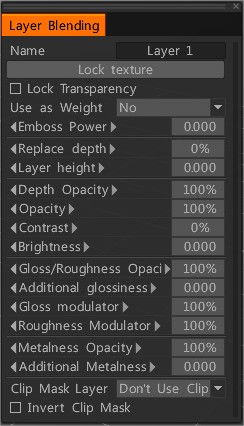
Příklad: nejprve „ERASE“ Vrstva nula, nakreslete několik tahů trávy (tráva nebo třeba jen silueta) a poté „ZAMČTE TRANSPARENTNOST VRSTVY“: nyní každá další specifikace/barevný tah (ve stejné vrstvě) ovlivní pouze předběžnou – natřená tráva.
Navíc můžete tuto vrstvu použít jako masku pro následující vrstvy. Tímto způsobem bude “Vrstva trávy” průhlednou vrstvou pro všechny ostatní. Nezapomeňte si hrát s “FREEZE PAINTED PIXELS” nebo “FREEZE TRANSPARENT PIXELS” (a nezapomeňte export jako psd!. Extrahujte alfa ve photoshopu nebo v Maya , stačí nastavit atribut souboru PSD “Use as alpha” na “průhlednost”)

List byl natřen pouze jedním tahem (všimněte si, že existuje textura a materiál MASKY: výška, barva a drsnost)

 Čeština
Čeština  English
English Українська
Українська Español
Español Deutsch
Deutsch Français
Français 日本語
日本語 Русский
Русский 한국어
한국어 Polski
Polski 中文 (中国)
中文 (中国) Português
Português Italiano
Italiano Suomi
Suomi Svenska
Svenska 中文 (台灣)
中文 (台灣) Dansk
Dansk Slovenčina
Slovenčina Türkçe
Türkçe Nederlands
Nederlands Magyar
Magyar ไทย
ไทย हिन्दी
हिन्दी Ελληνικά
Ελληνικά Tiếng Việt
Tiếng Việt Lietuviškai
Lietuviškai Latviešu valoda
Latviešu valoda Eesti
Eesti Română
Română Norsk Bokmål
Norsk Bokmål